Je nach Art der Nutzung nutzen wir unsere Windows 10-Computer oder den Komfort eines jeden verwenden wir einen oder mehrere Bildschirme. Die Wahrheit ist das Microsoft's Das eigene Betriebssystem bietet uns einige Möglichkeiten, mit mehreren Monitoren zu arbeiten, obwohl dies möglicherweise nicht ausreicht.
Wir sagen Ihnen dies, weil aus Sicht einiger Benutzer die Arbeit mit mehreren Monitoren manchmal etwas kompliziert ist. Zumindest nativ und unter Windows 10 selbst entscheiden sich so viele für die Installation Anwendungen von Drittherstellern . Dies ist nichts weiter als ein Versuch, die Verwaltung der Fenster zwischen diesen Bildschirmen, über die wir sprechen, zu vereinfachen.
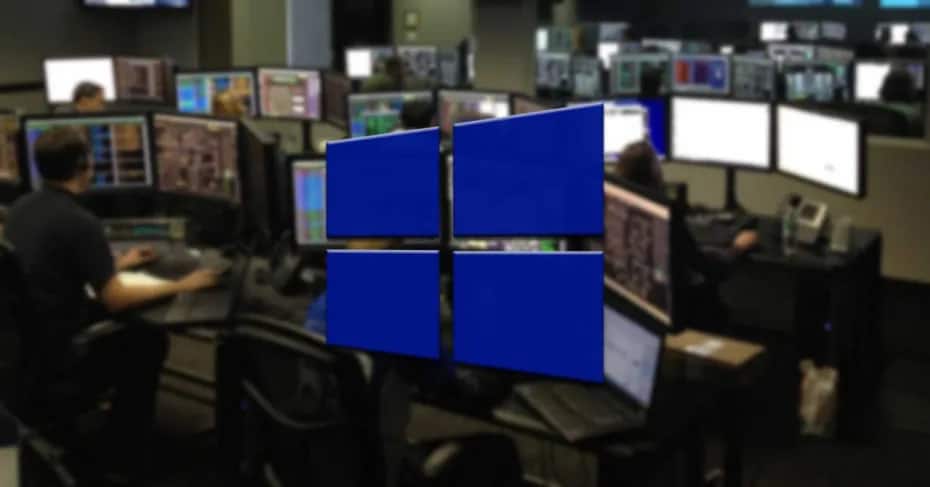
Steuern Sie die Helligkeit Ihrer Monitore unter Windows viel besser
Obwohl Windows 10 versucht, mit mehreren zu arbeiten Monitore Einfacher, wenn es um etwas so Grundlegendes wie das Verwalten der Helligkeit geht, werden die Dinge kompliziert. So können wir sehen, dass dies oft nicht mit externen Monitoren funktioniert. Es ist erwähnenswert, dass es einige Anwendungen gibt, mit denen wir die Helligkeit eines externen Monitors steuern können, aber wir werden über ein etwas eigenartiges Programm sprechen.
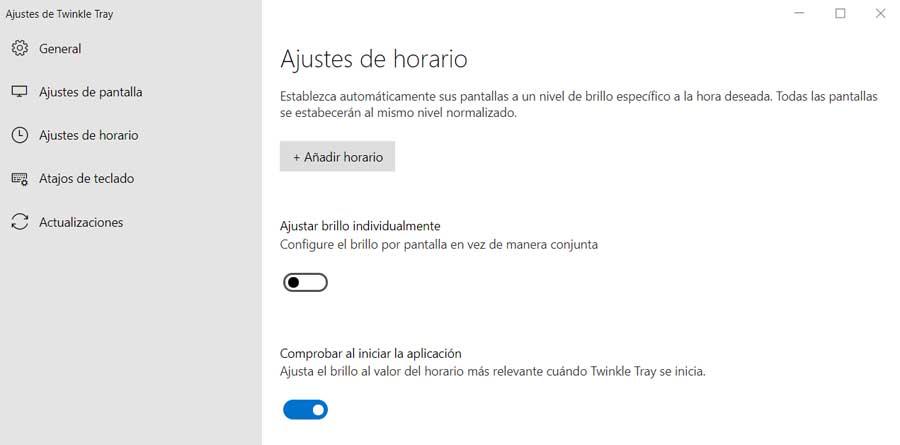
Dies ist Twinkle Tray, a UWP-Anwendung Dies erhalten Sie im offiziellen Windows 10-Store, mit dem wir die Helligkeit mehrerer Monitore steuern können. Wir könnten sagen, dass es sich um eine Art Lautstärkemischer mit verschiedenen Steuerelementen wie Windows 10 handelt, jedoch für Monitore. Daher ist das erste, was zu installieren ist Funkelndes Tablett aus dem Microsoft Store.
Sobald dies erledigt ist, werden wir sagen, dass die Anwendung in der Windows-Taskleiste ausgeführt wird, also müssen wir auf das entsprechende Symbol klicken. Die entsprechenden Helligkeitsregler werden dann jeweils auf dem Bildschirm angezeigt Monitor das ist mit dem PC verbunden. Auf diese Weise können wir die Helligkeit aller von einer einzigen Schnittstelle aus ändern. Gleichzeitig bietet es uns die Möglichkeit, die Helligkeitsstufen zwischen allen Monitoren zu synchronisieren und alle auszuschalten Bildschirme .
Weitere Vorteile der Twinkle Tray App
Dies wird uns zweifellos helfen, diese Geräte in Windows 10 von einem einzigen Fenster aus zu steuern, aber es gibt noch mehr. Wenn wir die Anwendung eingeben Einstellungen Außerdem können wir für jeden Monitor unabhängig voneinander eine minimale und maximale Helligkeit einstellen. Die Wahrheit ist, dass es mehrere Anwendungen gibt, mit denen wir nicht nur die Helligkeit, sondern auch den Kontrast oder die Sättigung verschiedener Monitore steuern können.
Twinkle Tray zeichnet sich jedoch durch die von ihm vorgeschlagene Benutzerfreundlichkeit aus, obwohl Sie, wie bereits erwähnt, nur die Helligkeit steuern können. Darüber hinaus ist das Programm mit Hell und Dunkel kompatibel Windows Themen. Auf diese Weise können wir es so konfigurieren, dass es sich an dasselbe Systemthema anpasst oder einen anderen Modus einrichtet. Zu all dem müssen wir hinzufügen, dass Twinkle Tray das ändert echte Helligkeit Bei den Bildschirmen wird dies nicht simuliert, indem dem Bildschirm ein falscher Schatten hinzugefügt wird, wie dies bei anderen ähnlichen Vorschlägen der Fall ist.